Profilbilder beherrschen überall das Quartier. Sie haben Profilbilder nicht nur auf Facebook und WhatsApp, sondern auch auf Ihrem Mac-Konto. Es handelt sich hauptsächlich um ein kosmetisches Feature, aber es hilft Benutzern, ihr macOS zu personalisieren.
Bei der Erstkonfiguration Ihres Mac können Sie ein Profilbild festlegen. Viele Leute wählen normalerweise eines der Standardbilder aus, die macOS bereitstellt. Einige überspringen diesen Teil (weil er optional ist und Sie ihn später ändern können). Wenn Sie neu bei Mac sind und Ihr Benutzerprofilbild festlegen oder ändern möchten, gehen Sie wie folgt vor.
So ändern Sie das Anmeldebild eines Benutzers auf einem Mac
- Klicken Sie auf das Apfelmenü , dann auf Systemeinstellungen .
- Klicken Sie auf Benutzer &Gruppen .
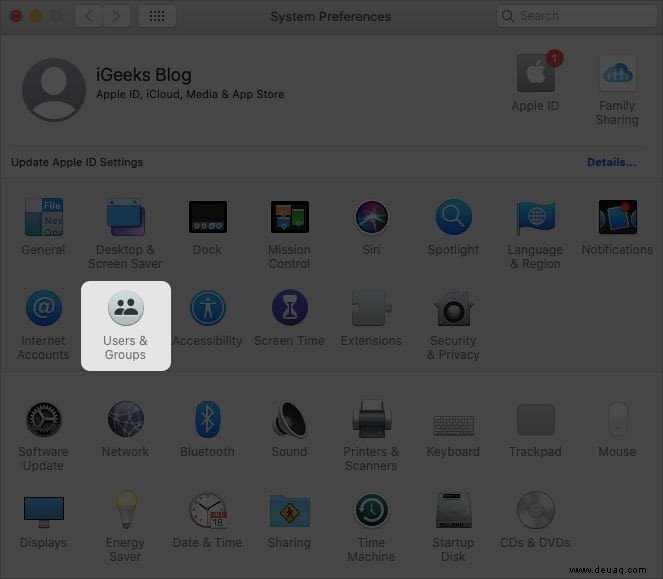
- Es gibt ein Bildsymbol neben der Option Passwort ändern. Klicken Sie auf Bearbeiten auf diesem Symbol.
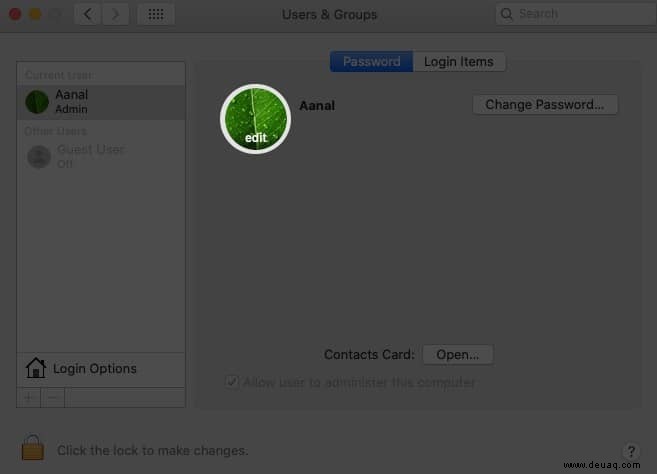
- Das bringt eine Menge Optionen und Bilder zur Auswahl. Die Standardeinstellungen sind Systembilder. Sie können auch Bilder aus iCloud, Faces (iPhoto) auswählen oder gleich mit der Kamera auf ein Bild klicken Möglichkeit.
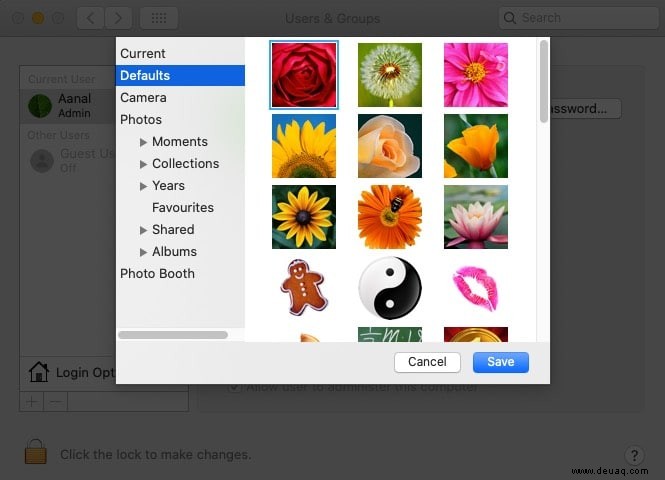
- Klicken Sie auf „Speichern“. ‘, sobald Sie Ihr neues Profilbild ausgewählt haben.
Aber was ist, wenn Sie ein Bild aus einem anderen Ordner als der Fotos-App einstellen möchten? Wenn Sie ein vollständig benutzerdefiniertes Bild als Profilbild festlegen möchten, ist dies ebenfalls möglich.
Wenn Sie das aktuelle Profilbildfenster sehen, ziehen Sie das Bild Sie in den runden Bereich setzen möchten, in dem das aktuelle Profilbild angezeigt wird.
Weiterlesen:
- 4 Möglichkeiten, das Hintergrundbild auf dem Mac in ein beliebiges Bild zu ändern
- So konvertieren Sie WebP-Bilder in JPG oder PNG auf dem Mac (5 Wege)
- So verstecken Sie Desktopsymbole auf dem Mac